Chromebooki so zgrajeni in se prodajajo z zamislijo, da boste za shranjevanje večine datotek uporabljali oblak. Datoteke Chromebooka so verjetno shranjene v storitvi Google Drive. Glasba se verjetno predvaja v Googlu Play. Fotografije so verjetno prikazane v storitvi Google Foto. (Ali alternativne storitve v oblaku, kot so npr. Dropbox, Spotify in Flickr.)
Ta spletno usmerjen pogled na prenosni računalnik omogoča enostavno upravljanje in poceni nakup Chromebookov, vendar Chromebooki niso brez lokalnega pomnilnika. Običajno Chromebook ponuja solid-state pogon 16 GB ali 32 GB, vendar ChromeOS to lokalno shrambo obravnava kot predpomnilnik in lahko izbriše starejše datoteke, da se omogoči prostor za nove datoteke.
Ne bi hranil samo kopij dragocenih fotografij v SSD-ju mojega Chromebooka, vendar je uporaben kot začasno mesto za shranjevanje prenesenih datotek. (Če želite na primer nastaviti sliko po meri za ozadje namizja, morate najprej prenesti sliko iz spleta.) Ker je lokalno shranjevanje na Chromebooku zmanjšano, je ugotovitev, da ni tako preprosto, kot je iskanje vašega pogona C :.
S tem priročnikom vam bom pokazal, kako dostopati do lokalnega pomnilnika Chromebooka, ugotoviti, koliko prostora je še ostalo in kako shraniti, izbrisati in premakniti datoteke.
Poiščite lokalno shrambo za Chromebook
Če si želite ogledati datoteke, ki so shranjene lokalno v Chromebooku, kliknite gumb Zaganjalnik v spodnjem levem kotu zaslona Chromebooka (različica gumba Windows za začetek delovanja sistema ChromeOS). Odpre se okno, ki prikazuje aplikacije, ki ste jih pred kratkim uporabili. Poiščite aplikacijo Datoteke. Če je ne vidite, kliknite Vse aplikacije in poiščite aplikacijo Datoteke, ki je navedena med vsemi aplikacijami Chromebooka.
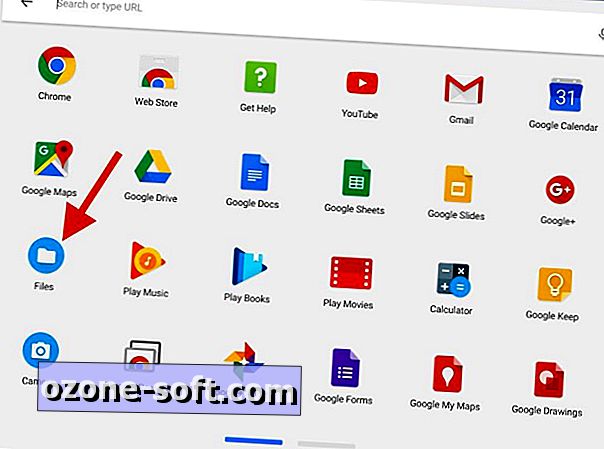
", " modalTemplate ":" {{content}} ", " setContentOnInit ": false} '>
V oknu Datoteke na levi plošči kliknite Prenosi. Datoteke v tej mapi s prenosi so shranjene lokalno v Chromebooku.
Ugotovite, koliko prostega pomnilnika ostane
Če si želite ogledati, kolikšen del vaše skromne dodelitve lokalnega pomnilnika je prost, odprite mapo Prenosi in nato kliknite gumb s trojno točko v zgornjem desnem kotu. S tem se odpre majhna plošča, ki prikazuje, koliko GB-jev imate.
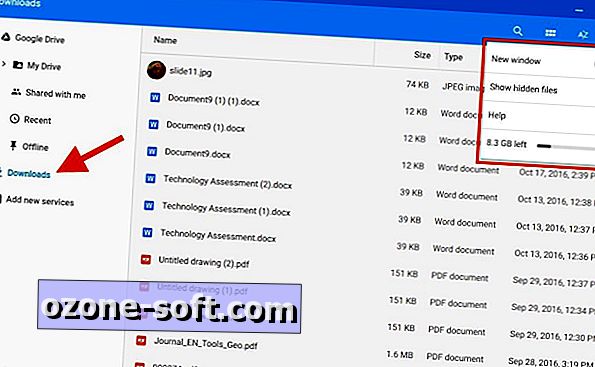
", " modalTemplate ":" {{content}} ", " setContentOnInit ": false} '>
Kako shraniti datoteke
Vsaka datoteka, ki jo prenesete s spleta v Chromebook, se shrani v mapo »Prenosi«. Če na primer želite poiskati sliko, ki jo želite shraniti, lahko z desno miškino tipko kliknete sliko in izberete Shrani sliko kot in jo shrani v mapo »Prenosi«.
Kako izbrisati datoteke
Če želite izbrisati datoteko, odprite mapo Prenosi, kliknite, da izberete datoteko ali datoteke in nato kliknite gumb za smeti v zgornjem desnem kotu.
Kako premakniti datoteke v oblak
Namesto brisanja datoteke lahko sprostite lokalni pomnilniški prostor, tako da datoteko prenesete iz mape »Prenosi« v oblak. Pravzaprav ga ne morete premakniti toliko, kolikor ga kopirate, potem pa se vrnite in izbrišite.
V mapi »Prenosi« kliknite datoteko in jo povlecite v Google Drive na levi plošči. To kopira datoteko v Google Drive, original pa ostane v mapi »Prenosi«. Ko pa jo kopirate v Google Drive, se lahko vrnete in izbrišete iz mape »Prenosi«, da sprostite lokalno shrambo.
Več o tem, kako se Chromebook razlikuje od prenosnega računalnika, in kako narediti ChromeOS bolj všeč celotnemu operacijskemu sistemu.













Pustite Komentar